Hướng dẫn dùng Action & 360 Camera
Hướng Dẫn Sử Dụng DJI Osmo Action 4 Cho Người Mới
Action 4 thể hiện tham vọng của DJI trên thị trường action camera đầy màu mỡ với chất lượng quay video 4K/120fps, cảm biến hình ảnh CMOS 1/1,3 inch, quay chụp ở góc siêu rộng 155° và chống nước ở độ sâu 18m đầy mạnh mẽ. Hãy cùng TokyoCamera tìm hiểu cách tận dụng tối đa action cam của bạn qua hướng dẫn sử dụng DJI Osmo Action 4 sau đây.
Hướng dẫn sử dụng DJI Osmo Action 4 với phụ kiện
Hướng dẫn sử dụng DJI Osmo Action 4 cùng đế dính bề mặt cong
Camera có thể được gắn chắc chắn trên bề mặt cong nhẵn và sạch bằng bộ đế dính cong.
Bước 1. Nhấn Action 4 xuống cho đến khi các kẹp của giá đỡ bộ chuyển đổi tháo nhanh được lắp chặt vào các khe tháo nhanh trên thân máy, sau đó siết chặt các vít khóa. Nhấn cả hai kẹp của giá đỡ bộ chuyển đổi tháo nhanh khi tháo action cam.
Bước 2. Gắn và ấn chặt đế dính xuống, giữ trong ít nhất 10 giây. Nên đợi 30 phút trước khi gắn Action 4 vào.
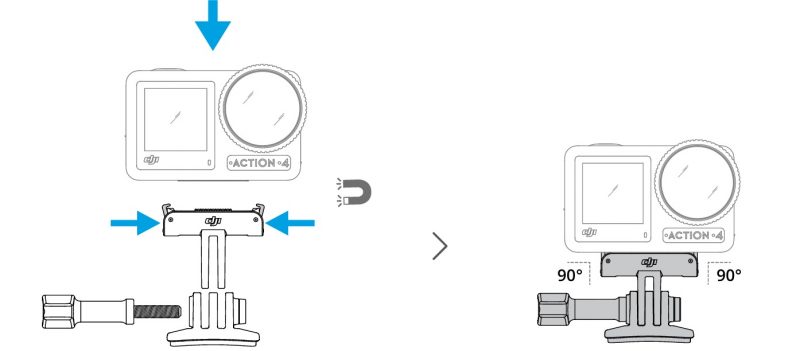
Lưu ý:
Đế dính Osmo Action Curved Adhesive Base chỉ có thể được dán một lần lên bề mặt cong sạch sẽ. KHÔNG dán đế dính vào bề mặt phẳng, gồ ghề, có bột, bong tróc, phủ bụi hoặc cát, hoặc có vết dầu, sáp hoặc nước. Nếu không, giá đỡ bộ chuyển đổi có thể không được gắn chặt. Nhiệt độ khuyến nghị để sử dụng đế dính là -10° đến 40°C. KHÔNG dán đế dính vào bề mặt có nhiệt độ cao hơn hoặc thấp hơn.
Hướng dẫn sử dụng DJI Osmo Action 4 với khung bảo vệ chiều ngang-dọc
Với khung bảo vệ ngang-dọc, người dùng có thể lật action camera từ vị trí ngang sang vị trí dọc để có nhiều góc chụp khác nhau.
Như hình minh họa bên dưới, mở khóa của khung bảo vệ ngang-dọc, căn chỉnh và đặt Action 4 vào khung, sau đó đóng khóa. Phía bên trái của khung được trang bị hai khe tháo lắp nhanh, có thể sử dụng với Giá đỡ bộ chuyển đổi tháo lắp nhanh Osmo Action để gắn các phụ kiện khác như Bộ đế keo dán cong Osmo Action và Thanh nối dài Osmo 1.5m Extension Rod.

Sử dụng DJI Osmo Action 4 với Osmo Action Extreme Battery
Pin Osmo Action Extreme tăng cường hiệu suất của Osmo Action 4 trong phạm vi nhiệt độ rộng từ -20° đến 45°C. Với dung lượng 1770 mAh, pin có thể hoạt động liên tục trong tối đa 160 phút.
Hướng dẫn sử dụng DJI Osmo Action 4 với hộp đựng pin đa năng
Hộp đựng pin đa năng Osmo Action được thiết kế để lưu trữ pin và thẻ nhớ microSD một cách an toàn. Người dùng có thể kiểm tra mức pin bằng cách nhấn nút một lần hoặc mở hộp đựng pin. Đèn LED trạng thái sẽ hiển thị mức pin. Khi bộ sạc được kết nối với hộp đựng pin khi đã lắp pin, hộp đựng pin sẽ sạc pin theo trình tự.
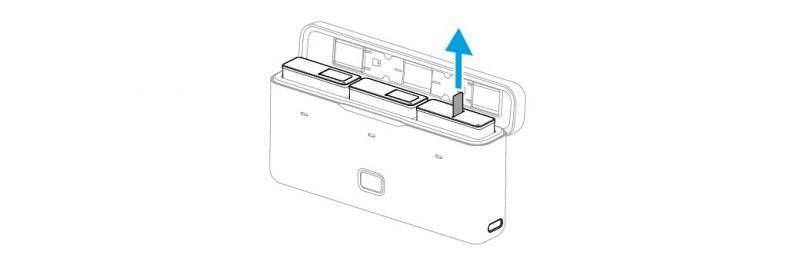
Pin có mức năng lượng cao nhất sẽ được sạc trước. Khi pin được lắp vào hộp đựng pin, khi kết nối các thiết bị bên ngoài với cổng USB-C, pin có thể được sử dụng như một bộ sạc dự phòng để sạc các thiết bị bên ngoài được kết nối. Pin có mức năng lượng thấp nhất sẽ được xả trước, sau đó là các pin còn lại được xả theo trình tự. Khi sử dụng hộp đựng pin để sạc pin, khuyến nghị sử dụng bộ sạc USB-C hỗ trợ Power Delivery hoặc PPS (Bộ nguồn có thể lập trình).
Hướng dẫn sử dụng DJI Osmo Action 4 lần đầu tiên
Hướng dẫn lắp pin DJI Osmo Action 4
Nhấn nút nhả trên nắp ngăn chứa pin và trượt lên trên, sau đó lắp pin vào ngăn chứa pin. Đảm bảo pin được lắp đúng cách, sau đó đóng nắp ngăn chứa pin.
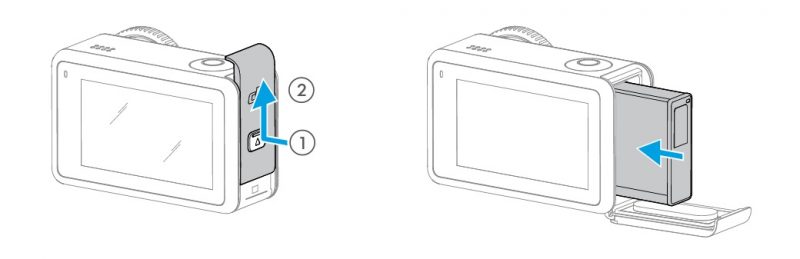
Lưu ý: nếu nắp pin được lắp đúng cách, các dấu đỏ ở phía dưới sẽ không nhìn thấy được.
Hướng dẫn lắp thẻ nhớ microSD cho DJI Osmo Action 4
Lắp thẻ nhớ vào máy theo hướng dẫn như hình minh hoạ. Thẻ nhớ microSD đạt chuẩn UHS-I Speed Grade 3 là bắt buộc vì tốc độ đọc và ghi nhanh cần thiết cho dữ liệu video có độ phân giải cao. Các thẻ nhớ được DJI khuyến nghị để đảm bảo khả năng ghi hình ở chất lượng tối đa và vận hành thiết bị mượt mà bao gồm:
- SanDisk Extreme PRO 32GB U3 A1 V30 microSDHC
- Kingston CANVAS Go! Plus 64GB U3 A2 V30 microSDXC
- Kingston CANVAS Go! Plus 128GB U3 A2 V30 microSDXC
- Kingston CANVAS Go! Plus 256GB U3 A2 V30 microSDXC
- Kingston CANVAS Go! Plus 512GB U3 A2 V30 microSDXC
- Lexar Professional 1066x 64GB U3 A2 V30 microSDXC
- Lexar Professional 1066x 128GB U3 A2 V30 microSDXC
- Lexar Professional 1066x 256GB U3 A2 V30 microSDXC
- Lexar Professional 1066x 512GB U3 A2 V30 microSDXC
- Kingston CANVAS Go! Plus 1TB U3 A2 V30 microSDXC.
Hướng dẫn kích hoạt DJI Osmo Action 4
Đảm bảo kích hoạt camera bằng ứng dụng DJI Mimo trước khi sử dụng lần đầu.
- Nhấn và giữ nút Quick Switch để bật nguồn.
- Bật Wi-Fi và Bluetooth trên thiết bị di động.
- Khởi chạy DJI Mimo trên thiết bị di động, chạm vào biểu tượng camera để kết nối với camera, sau đó làm theo hướng dẫn để kích hoạt camera.
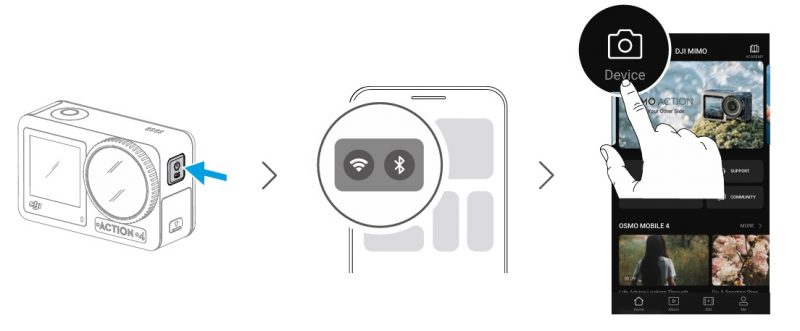
Hướng dẫn sạc DJI Osmo Action 4
Nhấn nút nhả trên nắp cổng USB-C và trượt nắp xuống. Kết nối bộ sạc USB-C (không bao gồm) với cổng USB-C bằng cáp Type-C to Type-C PD (bao gồm). Nên sử dụng Bộ sạc USB-C DJI 30 W hoặc bộ sạc USB-C hỗ trợ Power Delivery hoặc PPS (Bộ nguồn có thể lập trình). Khi đèn LED trạng thái tắt, pin đã được sạc đầy. Mất khoảng 18 phút để sạc pin đến 80%. Pin có thể được sạc đầy trong khoảng 49 phút.

Hướng dẫn sử dụng DJI Osmo Action 4 cơ bản
Các nút chức năng chính của DJI Osmo Action 4
Nút Chụp/Ghi (Shutter/Record)
- Nhấn một lần: chụp ảnh hoặc bắt đầu/dừng ghi.
- Nhấn và giữ khi tắt nguồn: bật nguồn nhanh và bắt đầu chụp. Chế độ chụp sẽ phụ thuộc vào cài đặt SnapShot. Sau khi chụp, Action 4 sẽ tự động tắt nguồn nếu để không trong ba giây.
Nút Chuyển đổi Nhanh (Quick Switch)
- Nhấn và giữ: bật/tắt nguồn.
- Nhấn một lần: chuyển đổi giữa các chế độ chụp. Khi ghi hình ở chế độ Video và Slow Motion, nhấn một lần để đánh dấu điểm nổi bật trong đoạn clip.
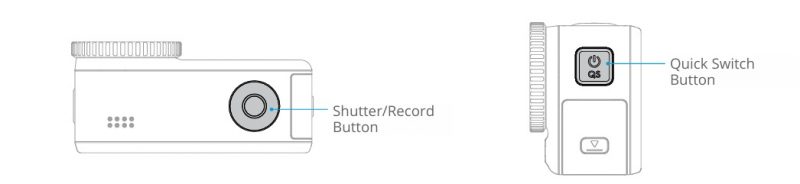
Giao diện màn hình chính của DJI Osmo Action 4
- Chạm vào các biểu tượng: Chọn các biểu tượng ở cả hai bên màn hình để phát lại cảnh quay và thay đổi cài đặt camera.
- Vuốt xuống từ đầu Màn hình: Vào menu điều khiển.
- Vuốt sang trái hoặc phải: Chuyển đổi giữa chế độ quay video, chụp ảnh và các chế độ chụp khác.
- Vuốt lên từ dưới cùng của màn hình: Thiết lập các thông số chụp như Tỷ lệ khung hình, Bộ đếm ngược và Độ phân giải.
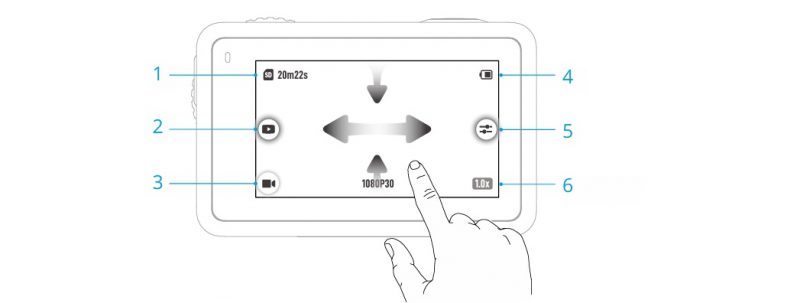
- Thông tin dung lượng lưu trữ: biểu tượng hiển thị dung lượng lưu trữ, số lượng ảnh còn lại hoặc thời lượng video có thể chụp hoặc ghi theo chế độ chụp hiện tại. Biểu tượng chỉ hiển thị khi lắp thẻ nhớ microSD.
- Playback: chạm để xem trước ảnh hoặc video cuối cùng đã chụp hoặc phát lại. Vuốt từ bên phải để thoát phát lại và quay lại chế độ xem trực tiếp. Khi phát lại video, tốc độ phát lại có thể được điều chỉnh. Người dùng có thể chạm để đánh dấu các điểm nổi bật, giúp nhanh chóng xác định vị trí các khoảnh khắc cụ thể trong quá trình chỉnh sửa hậu kỳ, giảm thời gian tìm điểm nổi bật. Các điểm nổi bật đã đánh dấu có thể xem trong khi phát lại trong DJI Mimo.
- Chế độ ghi hình: chạm vào biểu tượng và vuốt để chọn chế độ chụp.
- Take a photo: Chụp một ảnh hoặc một bức ảnh hẹn giờ đếm ngược.
- Video: quay video.
- Slow motion: Hỗ trợ quay video chuyển động chậm 4x hoặc 8x. Ở chế độ Chuyển động chậm, máy quay sẽ quay video với tốc độ khung hình cao và làm chậm cảnh quay xuống 4x hoặc 8x tốc độ bình thường trong khi phát lại. Chuyển động chậm bắt được các chi tiết không nhìn thấy được bằng mắt thường, lý tưởng cho các cảnh quay hành động nhanh. Lưu ý: video chuyển động chậm không bao gồm âm thanh. Tệp âm thanh được lưu trữ dưới dạng tệp độc lập và có cùng đường dẫn với video, có thể được chuyển sang máy tính của bạn.
- Timelapse: Chọn từ Hyperlapse và Timelapse. Ở chế độ này, action cam biến các sự kiện dài thành video ngắn bằng cách chụp liên tục khung hình video theo các khoảng thời gian được thiết lập. Sử dụng Hyperlapse để quay video timelapse mượt mà khi action camera đang chuyển động (chẳng hạn như trong xe hơi hoặc khi cầm trên tay). Sử dụng Timelapse để quay video timelapse khi máy được gắn và đứng yên. Ba cài đặt trước trong Timelapse được thiết kế cho các cảnh thông thường như Đám đông, Mây và Hoàng hôn.
- Mức pin: biểu tượng này hiển thị mức pin hiện tại của Osmo Action 4. Nhấn vào biểu tượng để xem thông tin chi tiết hơn về mức pin.
- Thông số: nhấp để điều chỉnh các thông số hình ảnh và âm thanh. Chạm vào PRO để điều chỉnh các thông số chuyên nghiệp. Có thể thiết lập nhiều thông số khác nhau ở các chế độ chụp khác nhau.
- Zoom: nhấn và giữ biểu tượng này, sau đó rê tay để điều chỉnh tỷ lệ thu phóng của màn hình.
Hướng dẫn cài đặt hệ thống của Action 4
Vuốt xuống từ đầu màn hình để vào menu điều khiển.
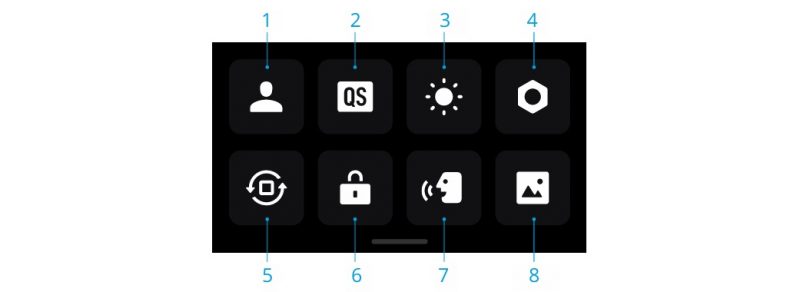
- Custom Modes
Nhấn để tạo và quản lý các chế độ tùy chỉnh. Sau đó, có thể sử dụng trực tiếp các chế độ tùy chỉnh để quay các cảnh tương tự.
- QuickSwitch
Thiết lập các chế độ có thể truy cập bằng Nút chuyển đổi nhanh: Chuyển đổi màn hình, Chế độ tùy chỉnh, Ảnh, Video, Chuyển động chậm, Tua nhanh thời gian, Tua nhanh siêu tốc và Phát lại. Khi Voice Prompt được bật, máy sẽ phát giọng nói chế độ chụp sau khi nhấn nút chuyển đổi nhanh để thay đổi chế độ. Khi Action 4 được lắp trên mũ bảo hiểm hoặc các vị trí khó nhìn khác, người dùng có thể chọn chính xác chế độ cần thiết bằng Voice Prompt.
- Brightness (độ sáng)
- Settings (cài đặt tính năng)
SnapShot, Single Screen Preview, Voice Control, OTG Connection, Wireless Connection, Video Compression, Sounds, Grid, Timecode, Naming Management, Scrn Off When Rec, Auto Power Off, LED, Horizon Calibration, Continue Last Livestream, Language, Date and Time, Format, Factory Reset, Device Info, Compliance Info.
- Orientation Lock (khoá xoay chiều)
- Screen Lock (khoá màn hình)
- Voice Control (điều khiển bằng giọng nói)
- Full Front Screen (toàn màn hình trước)
Nhấn để bật hoặc tắt chế độ hiển thị toàn màn hình trên màn hình phía trước của DJI Osmo Action 4.
Hướng dẫn Voice Control với Action 4
Vuốt xuống từ đầu màn hình để vào menu điều khiển, chạm vào biểu tượng “đai ốc” và chọn Voice Control. Bật Điều khiển bằng giọng nói để điều khiển Action 4 bằng lệnh thoại. Hiện chỉ có Tiếng Quan Thoại và tiếng Anh được hỗ trợ. Lệnh thoại bằng tiếng Anh bao gồm Start Recording (Bắt đầu ghi), Stop Recording (Dừng ghi), Take Photo (Chụp ảnh), và Shut Down (Tắt máy).
Hướng dẫn cập nhật firmware cho Action 4
Sử dụng DJI Mimo để cập nhật chương trình cơ sở của thiết bị. Đảm bảo pin được sạc đầy trước khi cập nhật chương trình cơ sở. Kết nối thiết bị với DJI Mimo. Nếu có chương trình cơ sở mới, DJI Mimo sẽ hiển thị lời nhắc. Chạm vào lời nhắc và làm theo hướng dẫn trên màn hình để cập nhật chương trình cơ sở. Cập nhật sẽ diễn ra trong vòng 2 phút.
Nếu cập nhật không thành công, hãy làm theo các bước để khắc phục sự cố.
- Khởi động lại Action 4 và DJI Mimo.
- Bật Wi-Fi và Bluetooth trên thiết bị di động.
- Kết nối action camera với DJI Mimo và thử cập nhật lại.
Hướng dẫn chuyển tệp từ Action 4
Xuất tệp sang điện thoại thông minh
Kết nối Action 4 với DJI Mimo, chạm vào biểu tượng Phát lại để xem trước ảnh và video. Chạm vào biểu tượng Tải xuống để tải xuống ảnh và video. Ảnh và video có thể được chia sẻ trực tiếp từ DJI Mimo lên các nền tảng mạng xã hội.
Đối với các thiết bị di động hỗ trợ kết nối OTG, các tập tin có thể được chuyển từ Action 4 sang thiết bị di động bằng chế độ USB. Kết nối camera với thiết bị di động bằng Cáp Type-C sang Type-C PD (có kèm theo). Khi được kết nối, hãy xem và chuyển ảnh và video qua album thiết bị hoặc quản lý tệp.
Lưu ý: Nếu Action 4 không thể tự động nhận dạng thiết bị di động ở chế độ USB, hãy vuốt xuống từ đầu màn hình và vào menu điều khiển. Nhấn Settings > USB Mode và sử dụng cáp Type-C to Type-C PD để kết nối action camera với thiết bị.
Xuất tệp sang máy tính
Bật Action 4 và kết nối với máy tính bằng cáp USB-C. Khi kết nối với máy tính, một cửa sổ bật lên sẽ xuất hiện. Nhấn vào Transfer File: USB để tải tệp từ action camera xuống máy tính. Khi chuyển tệp, thiết bị sẽ không thể chụp ảnh hoặc quay video.
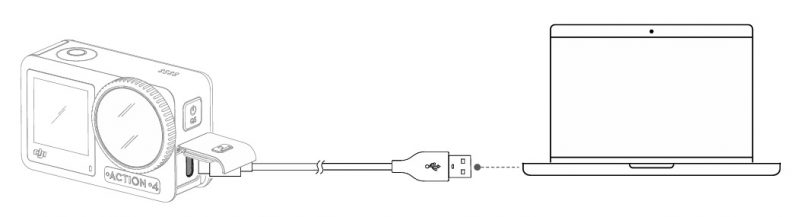
Hướng dẫn sử dụng Action 4 dưới nước
Sản phẩm có thể sử dụng dưới nước ở độ sâu lên đến 18m. Khi sử dụng với vỏ chống nước Osmo Action 60m, sản phẩm có thể hoạt động dưới nước ở độ sâu lên đến 60m. Tuân thủ các biện pháp phòng ngừa sau trước khi sử dụng sản phẩm trong nước.
- Đảm bảo pin và ngăn chứa pin khô và sạch trước khi lắp pin. Nếu không, điều này có thể ảnh hưởng đến khả năng tiếp xúc của pin và khả năng chống thấm nước. Đảm bảo nắp ngăn chứa pin được vặn chặt sau khi lắp pin. Lưu ý rằng các vết đỏ không được nhìn thấy sau khi nắp được vặn chặt đúng cách.
- Đảm bảo nắp cổng USB-C và nắp bảo vệ ống kính được lắp và vặn chặt, và lớp đệm chống thấm nước sạch sẽ. Nếu không, điều này sẽ ảnh hưởng đến khả năng chống thấm nước của thiết bị. Tất cả các lỗ trên sản phẩm đều sử dụng vật liệu chống thấm nước tích hợp. KHÔNG chọc các lỗ.
- Kiểm tra xem nắp bảo vệ ống kính có còn tốt không. Nếu bị hỏng, hãy thay thế ngay lập tức. Đảm bảo nắp bảo vệ ống kính và ống kính khô và sạch. Các vật sắc nhọn hoặc cứng có thể làm hỏng ống kính và ảnh hưởng đến khả năng của action camera. Đảm bảo nắp bảo vệ ống kính được lắp chắc chắn và vòng cao su ở đế ống kính không bị tháo rời.
- Sản phẩm KHÔNG chống thấm nước khi sử dụng với Osmo Action Lens Hood.
Tuân thủ các biện pháp phòng ngừa sau khi sử dụng sản phẩm trong nước.
- Tránh nhảy xuống nước với tốc độ cao cùng sản phẩm. Nếu không, tác động có thể dẫn đến rò rỉ nước.
- KHÔNG sử dụng sản phẩm ở suối nước nóng, chất lỏng ăn mòn hoặc môi trường dưới nước khắc nghiệt.
Tuân thủ các biện pháp phòng ngừa sau đây sau khi sử dụng sản phẩm trong nước.
- Rửa sạch action camera bằng nước máy sau khi sử dụng dưới nước. Để khô tự nhiên trước khi sử dụng lại. Lau bề mặt action camera bằng vải mềm và khô.
- KHÔNG sấy khô action camera bằng khí nóng bằng máy sấy tóc, nếu không màng micro thu âm và màng thoáng khí tích hợp sẽ bị vỡ và action camera sẽ không còn khả năng chống nước nữa.
- Sau khi sử dụng action camera trong nước, hãy mở nắp ngăn chứa pin hướng xuống dưới để tránh nước vào các khe hở trong ngăn chứa pin nếu bạn cần thay pin. Lau sạch mọi giọt nước trong các khe hở của ngăn chứa pin và vệ sinh vòng cao su chống nước màu đỏ để tránh bất kỳ vật lạ nào còn sót lại. Nếu không, điều này sẽ ảnh hưởng đến hiệu suất chống nước trong quá trình sử dụng sau đó.
- Khi thay nắp bảo vệ ống kính, hãy đảm bảo action camera khô ráo. Sau khi sử dụng action camera trong nước, hãy để khô trước khi sử dụng lại. Điều này sẽ ngăn nước thấm vào nắp bảo vệ ống kính, khiến ống kính bị mờ.
Tuân thủ các biện pháp phòng ngừa sau đây khi sử dụng sản phẩm với hộp chống thấm nước:
- Đảm bảo gioăng cao su sạch và được cố định chắc chắn trong quá trình sử dụng.
- Đảm bảo hộp chống thấm nước khô (để có kết quả tốt nhất, hãy đặt sợi chống sương mù vào hộp trong quá trình sử dụng) và chốt khóa được cố định chắc chắn.
- Trước khi sử dụng, nên đặt hộp chống thấm nước dưới nước trong khoảng 5 phút để đảm bảo hộp hoạt động bình thường.
- Rửa sạch hộp bằng nước máy để tránh bị ăn mòn sau khi sử dụng ở biển.
Màn hình cảm ứng có thể được sử dụng khi bề mặt bị ướt. Tuy nhiên, nó sẽ không hoạt động khi bị ngập hoàn toàn dưới nước. Người dùng có thể nhấn các nút camera để bắt đầu ghi hình. Nút Chụp/Ghi hình sẽ tự động tắt khi sử dụng camera mà không có vỏ chống nước ở độ sâu hơn 10m.
Hướng dẫn vệ sinh DJI Osmo Action 4
- Vệ sinh nắp bảo vệ ống kính bằng nước hoặc bút vệ sinh ống kính, máy thổi khí ống kính hoặc vải lau ống kính. Khi thay nắp bảo vệ ống kính, hãy đảm bảo thân máy khô. Sau khi sử dụng Osmo Action 4 trong nước, hãy để máy khô trước khi sử dụng lại. Điều này sẽ ngăn nước thấm vào nắp bảo vệ ống kính và làm mờ ống kính. KHÔNG tháo nắp bảo vệ ống kính thường xuyên để tránh bụi tích tụ bên trong nắp ống kính, có thể ảnh hưởng đến chất lượng chụp.
- Vệ sinh ống kính bằng bút vệ sinh ống kính, máy thổi khí ống kính hoặc vải lau ống kính.
- Vệ sinh pin và ngăn chứa pin bằng vải sạch, khô. Đảm bảo các khe tháo lắp nhanh trên action cam không có bụi và cát khi gắn Giá đỡ bộ chuyển đổi tháo lắp nhanh.

 DJI Series
DJI Series Insta360
Insta360 GoPro
GoPro Ricoh 360
Ricoh 360 GIMBAL MÁY ẢNH
GIMBAL MÁY ẢNH CAMERA MIRRORLESS
CAMERA MIRRORLESS Lens
Lens MÁY QUAY PHIM
MÁY QUAY PHIM Instax Mini
Instax Mini DJI Mavic
DJI Mavic DJI Mavic Air
DJI Mavic Air DJI Mini
DJI Mini DJI FPV
DJI FPV
